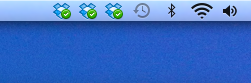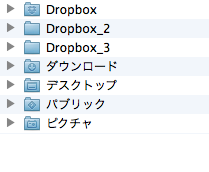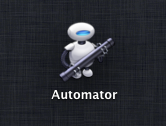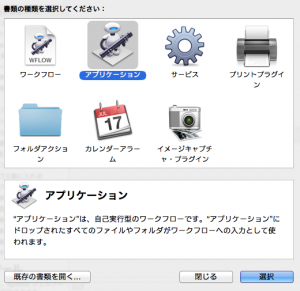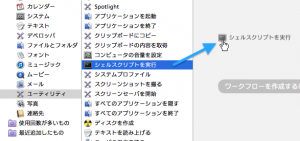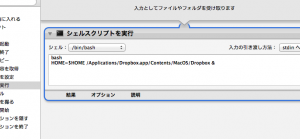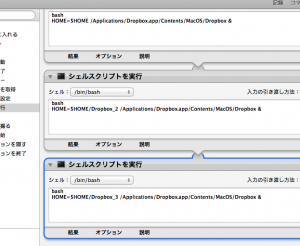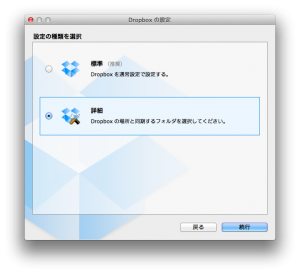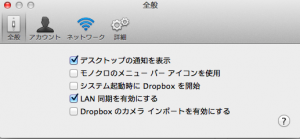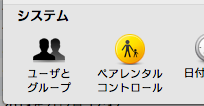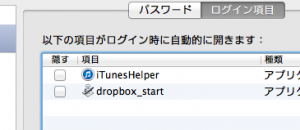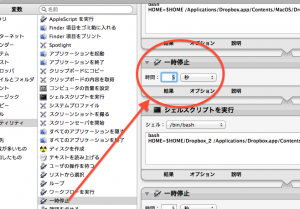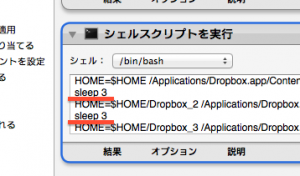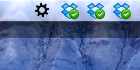MacでDropboxの複数アカウント運用を THETERRAN を参考にやってみました。
要は「Automator」で作成したアプリで「Dropbox」を複数起動するみたいです。
最終的にメニューバーにアイコンが並びます。
なんか3つ以上になると自動起動がされなかったりしたので、うまくいったパターンをメモ。
手順
- Dropboxアプリケーションをインストールしておく
- 使用ディレクトリを用意しておく
- AutomatorでDropbox起動アプリケーションを作成
- アカウント初期設定
- 最後に起動項目に設定
1. Dropboxアプリケーションをインストールしておく
本家サイトでDropboxアプリケーションをダウンロードし、標準設定でインストールしておきます。
すでに使用していると思いますのでスルーしてもいいです。
2. 使用ディレクトリを用意しておく
標準インストールだとユーザーホームフォルダの中に「Dropbox 」ができているはずです。この他に、新規フォルダの作成で「Dropbox_2」「Dropbox_3」を作成しておきます。
後で行う、他のアカウントの初期設定時に、作成したフォルダを指定するとそれぞれのフォルダの中に「Dropbox」フォルダが作成されます。
※Dropboxが使用するフォルダ名は絶対に「Dropbox」になるようです
3. AutomatorでDropbox起動アプリケーションを作成
Automator君はLaunchpadの「その他」にいてます。
起動し、新規書類のタイプを「アプリケーション」で作成します。
「シェルスクリプトを実行」というアクションを右の領域にドラッグします。
まず、標準のインストール先を指定
|
1 2 |
bash HOME=$HOME /Applications/Dropbox.app/Contents/MacOS/Dropbox & |
同じようにシェルスクリプトを追加していきます。
|
1 2 |
bash HOME=$HOME/Dropbox_2 /Applications/Dropbox.app/Contents/MacOS/Dropbox & |
|
1 2 |
bash HOME=$HOME/Dropbox_3 /Applications/Dropbox.app/Contents/MacOS/Dropbox & |
最後に「保存」します。
今回「dropbox_start」という名前で「書類」に保存しました。
4. アカウント初期設定
作成した「dropbox_start」をFinderから一度起動します。
アカウント設定されていないアカウントの初期設定画面が開きますのでそれぞれ設定します。
このとき、同期するフォルダを選択するようにして、あらかじめ用意している「Dropbox_2」「Dropbox_3」をそれぞれ指定します。
設定が終われば、それぞれの指定したフォルダの中に「Dropbox」ができているはずです。
Dropboxの起動は全てAutomatorアプリで行うので、メニューバーアイコンの全てのDropboxの「基本設定」を開き、「システム起動時にDropboxを開始」のチェックを外しておきます。
5. 最後に起動項目に設定
「システム環境設定」の「ユーザーとグループ」を起動します。
「ログイン項目」で「+」をクリックし、作成した「dropbox_start」を追加します。
※ここに「Dropbox」がある場合は、Dropboxアカウントのうちどれかの「基本設定」で「システム起動時にDropboxを開始」のチェックが外れていないので見つけ出して外しましょう(チェックを外すと自動でリストからなくなります)。
以上でMac起動でメニューバーにDropboxアイコンが並ぶはずです。
追記.ときどき起動していないやつがある
上記方法で、たまにうまく起動しない場合があったので時間差起動をするため、一時停止を挟み込むと、より確実でした。
追記2.Mavericksにしたあたりからおかしい?
OS を Mavericksにアップグレードしたのが原因かは不明だが、上記方法では各アクションから応答が返ってこないのか、途中で止まってしまうことが多発したので一つのアクションに「sleep」を追加してまとめる。
なんとか複数起動は最後まで実行されるけど、メニューバーの「シェルスクリプトを実行」の歯車ぐるぐるは表示されっぱですね、そのうちちゃんと調べよう(←調べない)